BricsCAD Pro V23.2では、外れ値の検索を容易にし、FINDOUTLIERSコマンドを強化しました - さあ追いつきましょう!
有効な領域
この例は、土地測量 DWG ファイル (スキャンされた地形の 2D 結果) から始まります。原点の周りにすべてのジオメトリを配置して、図面をクリーンアップします。
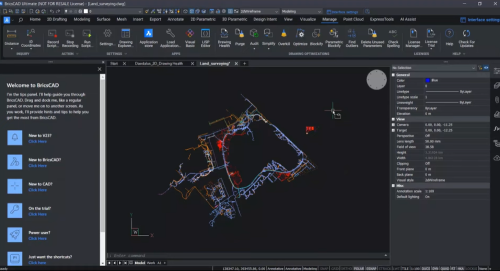
リボンの [管理] タブに移動し、[FINDOUTLIERS] コマンドを起動します。

TIP! ヒントパネルには、FINDOUTLIERS[検索範囲]コマンドの使用方法に関する便利なヒントとコツが表示されます。
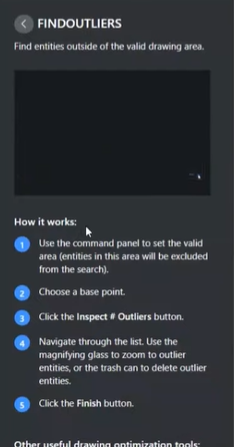
有効な領域を指定してください。
このファイルのジオメトリのほとんどは、原点周辺の有効な領域から遠く離れています。 必要に応じて、有効な領域を変更します。
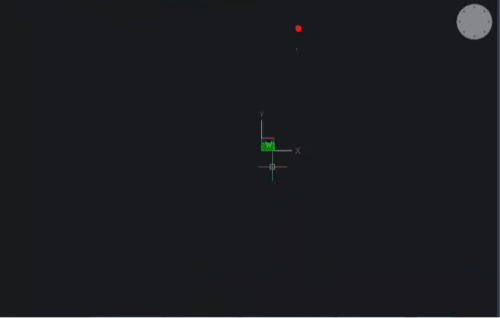
外れ図形を検査
有効な領域に満足したら、外れ図形調べることができます。外れ値はリストビューで表示でき、外れ図形はクラスターにグループ化されます。
この例では、外れ値の 3 つのクラスターと 1 つの個別の外れ図形を確認できます。 このモデルの大部分は約13,000の外れ値図形で構成されているため、これをモデルの原点の周りに移動する必要があります。
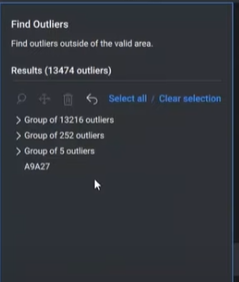
移動機能を使用して、これらの外れ図形を有効な領域に移動します。
ズーム機能を使用して、残りの個々の外れ図形を検査します。
必要に応じて、無関係な外れ図形を削除します。
移動
この例では、モデルに関連するジオメトリのグループが表示されるため、原点に移動する必要があります。
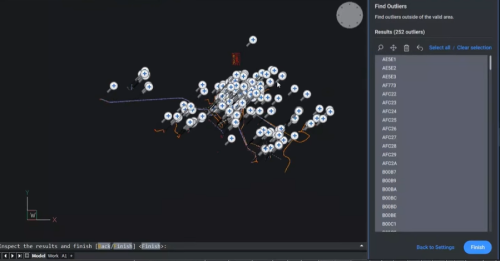
オブジェクトを移動する場所を選択することで、このジオメトリを原点に手動で移動できます。
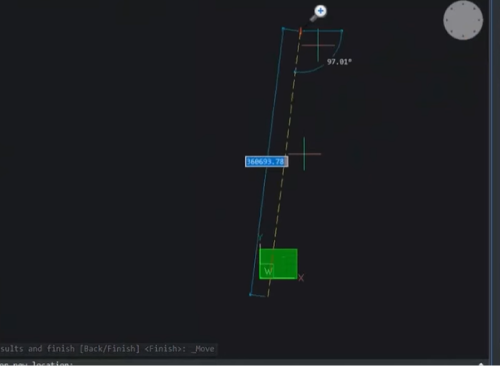
構成に満足したら、コマンドを終了できます。
これで、数回クリックするだけで、すべてのジオメトリが原点を中心に配置されました。
ビデオを見る!
YouTubeをウォークスルー をチェックして、FINDOUTLIERS コマンドの動作を確認してください。
FINDOUTLIERS 機能を試された方で、何かアイデアやご提案がありましたら教えてください。
ファンタスティック!BricsCAD® の感想をぜひお聞かせください。- 良いも悪いも関係なく、すべてのフィードバックを歓迎します。BricsCADに関するご意見をお聞かせいただくには、サポートリクエスト をお送りいただくのが一番です。
BricsCADのヒントとコツをもっと知りたいですか?
BricsCAD®で他に何ができるのか気になる方は、YouTubeチャンネルでBricsCADの機能やコマンドを確認したり、Bricsysブログの他の記事を覗いてみてください。





